Cómo mostrar múltiples subtotales en una tabla dinámica de Excel
Las tablas dinámicas de Microsoft Excel son una excelente manera de resumir datos. Son fáciles de crear y muestran información de manera significativa, como subtotales y totales generales que devuelven sumas, conteos y promedios. Por defecto, Excel muestra una función SUMA() para los subtotales y totales generales, pero es posible que te encuentres en situaciones donde necesites más de un subtotal y total general.

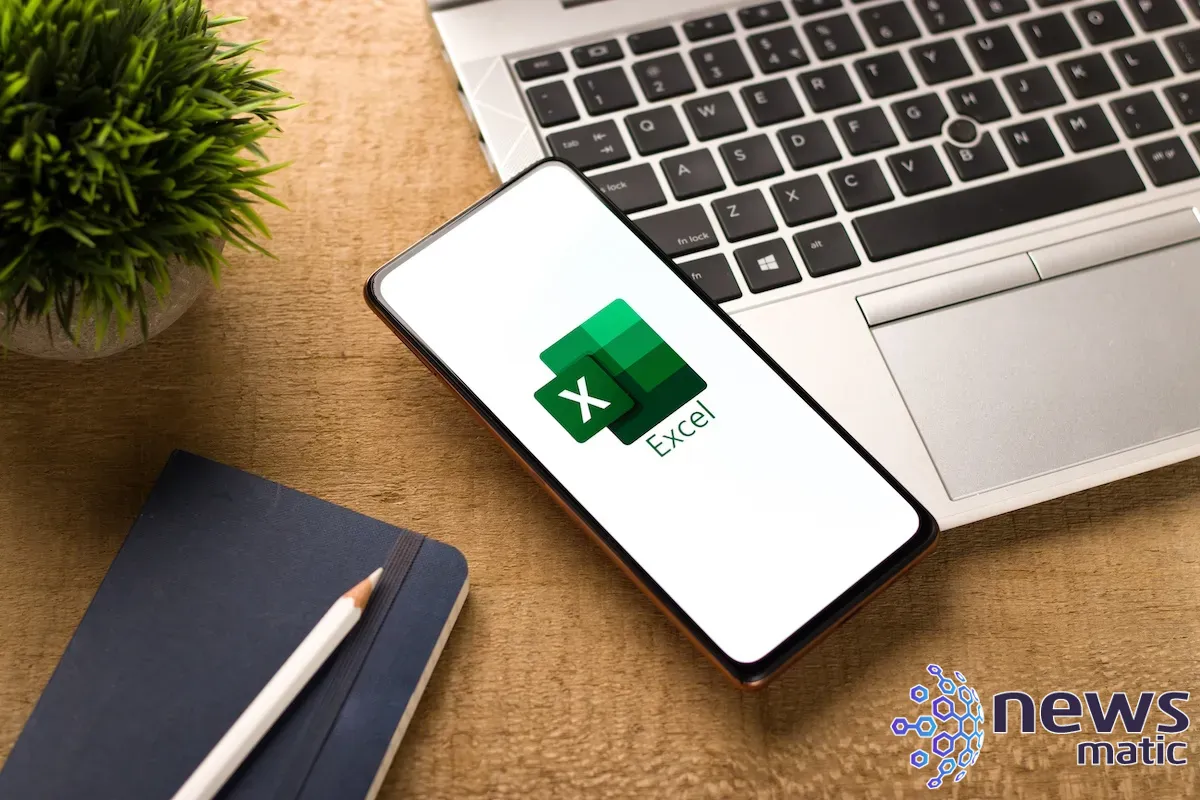
En este tutorial, te mostraré cómo mostrar múltiples subtotales en una tabla dinámica. El método no es intuitivo, por lo que es posible que ni siquiera sepas que puedes hacer esto.
Estoy usando Microsoft 365 en un sistema Windows 10 de 64 bits, pero puedes usar versiones anteriores de Excel. Excel para la web admite tablas dinámicas.
Cómo crear una tabla dinámica en Excel
Ahora supongamos que haces un seguimiento de las ventas de varias ciudades en los Estados Unidos y deseas ver subtotales para las cinco regiones. Figura A muestra los datos fuente y la primera tabla dinámica que podrías diseñar.
Figura A
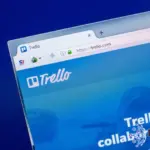 Cómo utilizar la plantilla de gestión de inventario en Trello
Cómo utilizar la plantilla de gestión de inventario en Trello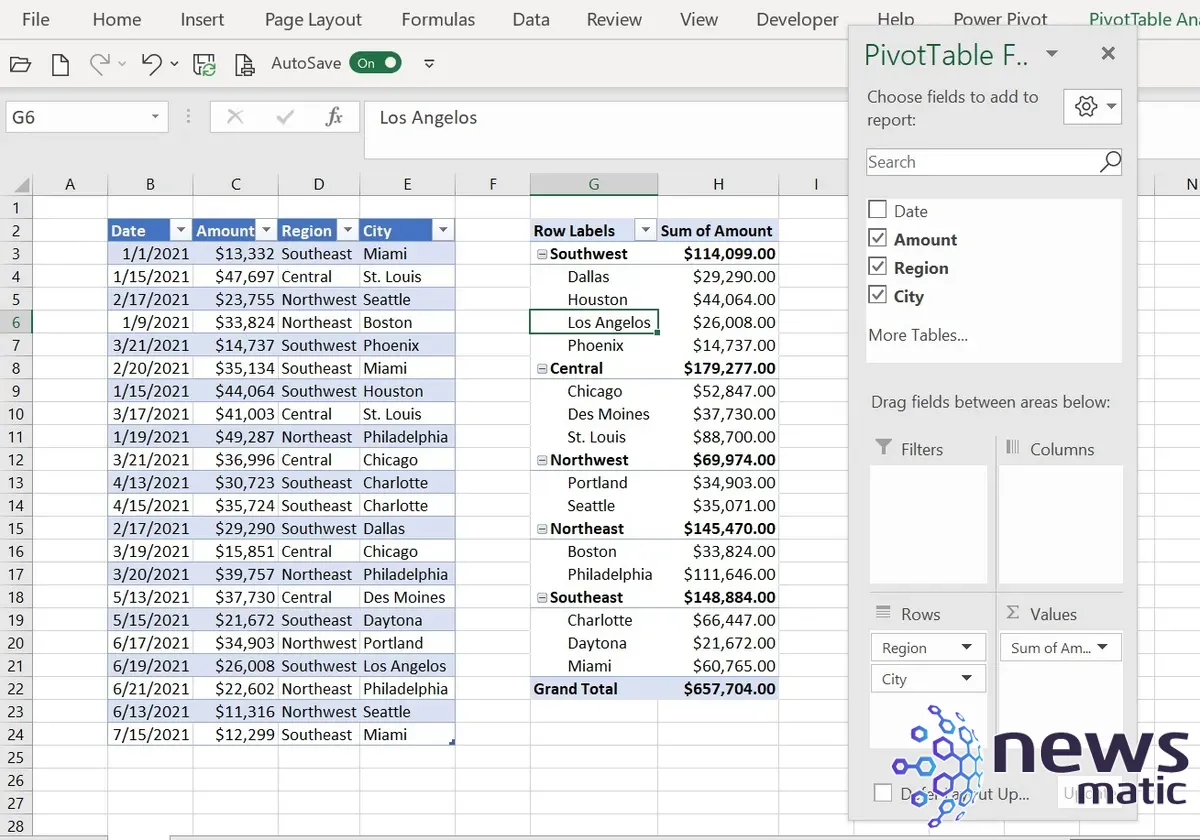
Para crear esta tabla dinámica, haz clic en cualquier lugar dentro de la tabla de datos fuente de Excel y luego sigue estos pasos:
- Haz clic en Insertar.
- Dentro del grupo Tablas, haz clic en Tabla dinámica.
- En el cuadro de diálogo resultante, haz clic en Hoja de cálculo existente y luego haz clic en la celda G2 en el control de ubicación.
- Excel insertará un marco en blanco. Usando la Figura A como guía, construye esta tabla dinámica arrastrando campos a las secciones apropiadas.
Antes de continuar, cambiemos un poco la estructura para que la tabla dinámica sea un poco más legible:
- Haz clic dentro de la tabla dinámica y haz clic en la pestaña Diseño contextual.
- En el grupo Diseño, elige Mostrar todos los subtotales en la parte inferior del grupo en el menú desplegable Subtotales.
- En el menú desplegable Diseño de informe, elige Mostrar en forma tabular.
- En el menú desplegable Diseño de informe, elige No repetir etiquetas de elementos.
La tabla dinámica resultante, mostrada en Figura B, es más legible que la estructura predeterminada. No es necesario hacer esto, pero creo que este formato es un poco más limpio y fácil de leer.
Figura B
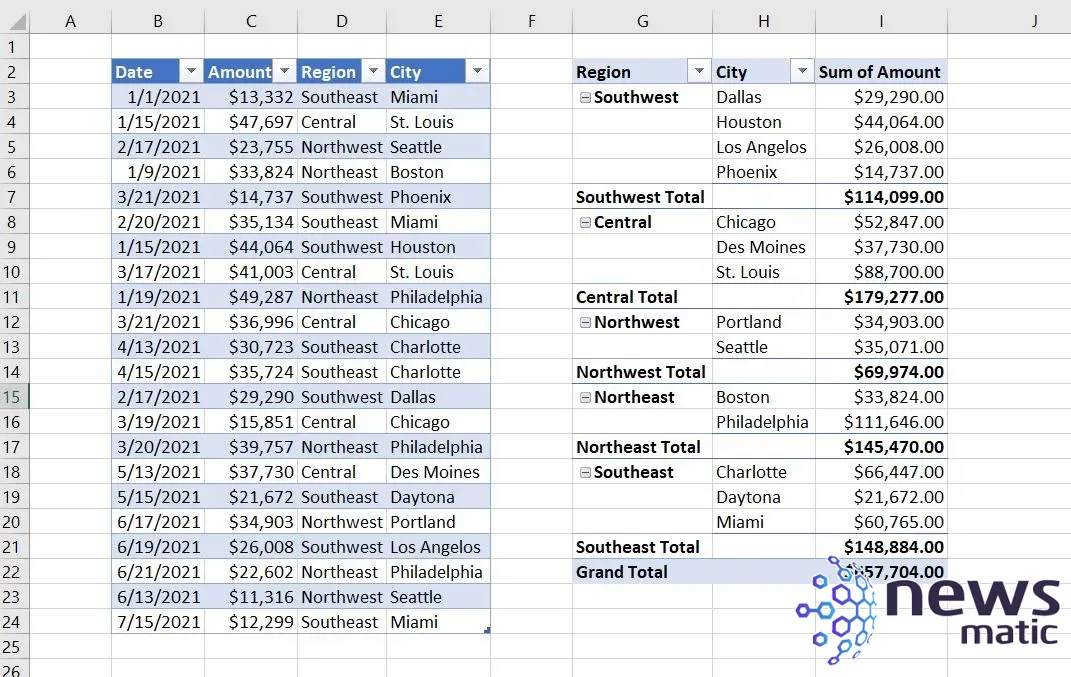
 Cómo cambiar los colores de la paleta en Microsoft Office y agregar colores personalizados
Cómo cambiar los colores de la paleta en Microsoft Office y agregar colores personalizadosTal como está, la tabla dinámica muestra subtotales para cada región y un total general. ¿Qué pasa si quieres ver la venta promedio para cada región? En este caso, necesitarás una segunda fila de subtotales.
Cómo agregar una segunda fila de subtotales a una tabla dinámica en Excel
La tabla dinámica predeterminada es útil, pero es posible que necesites más información. Por ejemplo, agreguemos una segunda fila de subtotales que devuelva la venta promedio para cada región. Podrías agregar el campo Amount a la lista de valores en el panel de Campos y luego establecerlo como promedio en lugar de suma, pero al hacerlo agregarías otra columna con los mismos valores. Francamente, los resultados serían confusos y distraerían a los espectadores.
En su lugar, sigue estos pasos:
- Haz clic en cualquier celda de la columna Región en la tabla dinámica.
- Haz clic en la pestaña de análisis de tabla dinámica contextual.
- En el grupo Campo activo, haz clic en Configuración de campo.
- En el cuadro de diálogo resultante, haz clic en Personalizado en la sección Subtotales.
- En la lista de funciones, elige Suma y Promedio (Figura C).
- Haz clic en Aceptar.
Figura C
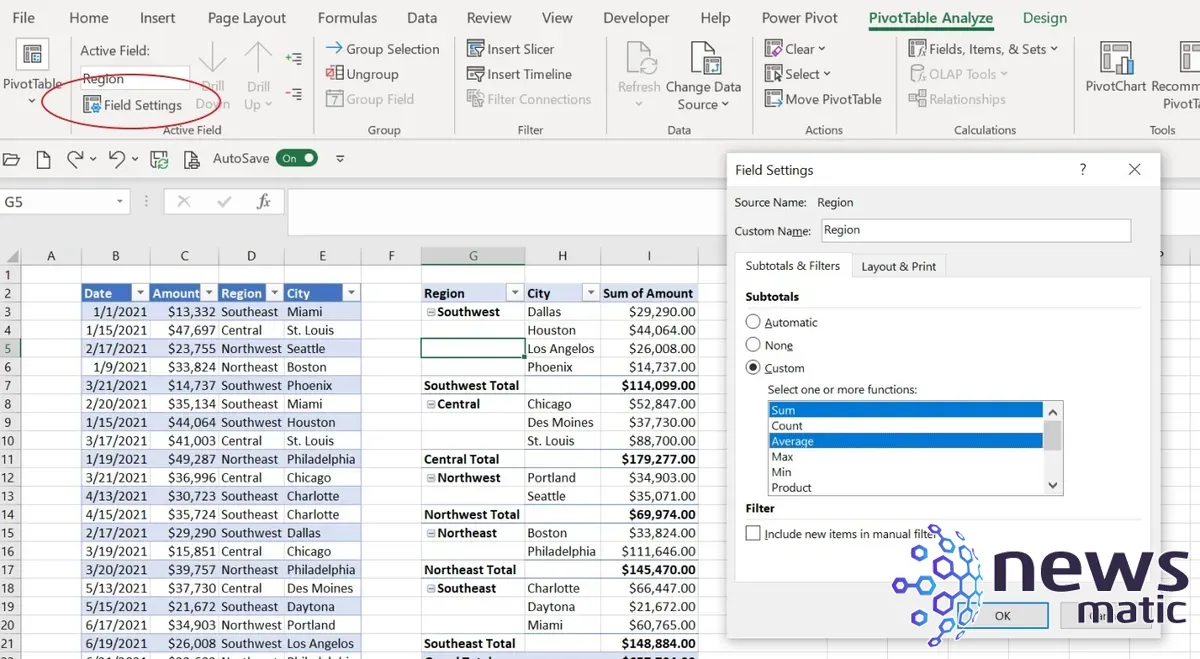
Figura D
 Cómo crear y gestionar proyectos con OpenProject en tu centro de datos o en la nube
Cómo crear y gestionar proyectos con OpenProject en tu centro de datos o en la nube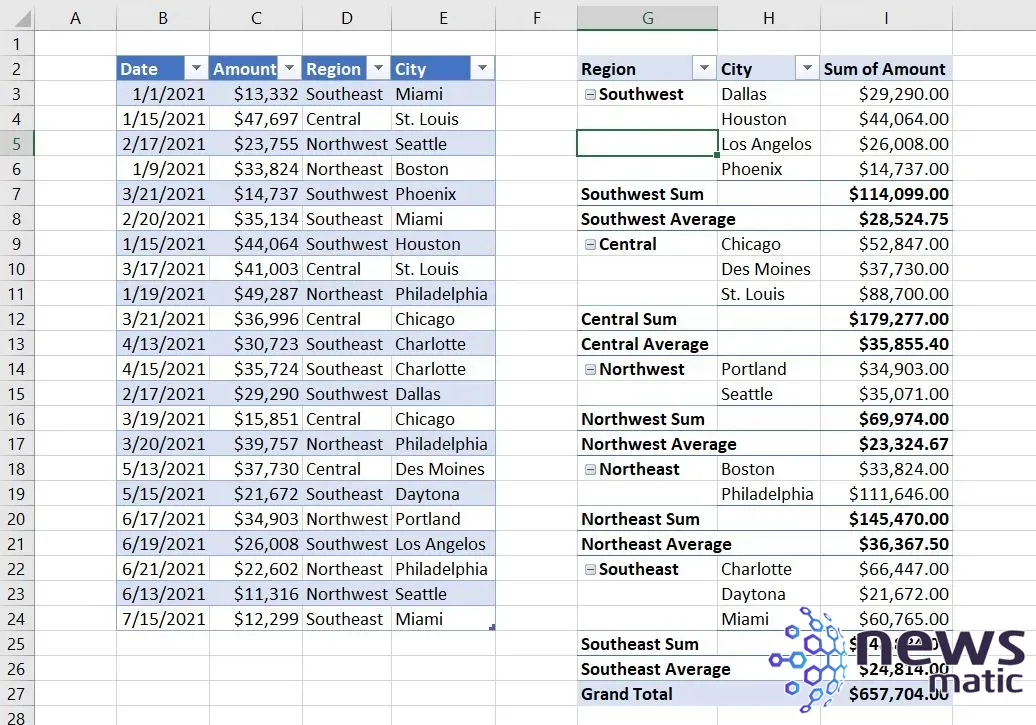
Acabas de agregar una fila de promedio a la tabla dinámica, como se muestra en Figura D. Este proceso no es especialmente intuitivo y se complica por el requisito de seleccionar Suma y Promedio. Con la fila de subtotales de suma ya en su lugar, es posible que solo selecciones Promedio, lo que reemplazaría la fila de suma en lugar de insertar una fila adicional de promedios.
Mantente atento
Las tablas dinámicas de Excel son flexibles. Lo único que no está disponible es una forma de agregar más filas de totales generales. En un artículo futuro, te mostraré cómo hacerlo.
En Newsmatic nos especializamos en tecnología de vanguardia, contamos con los artículos mas novedosos sobre Software, allí encontraras muchos artículos similares a Cómo mostrar múltiples subtotales en una tabla dinámica de Excel , tenemos lo ultimo en tecnología 2023.

Artículos Relacionados